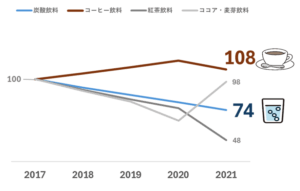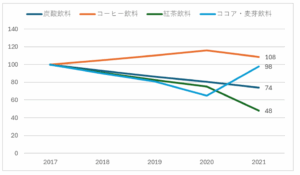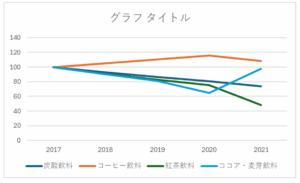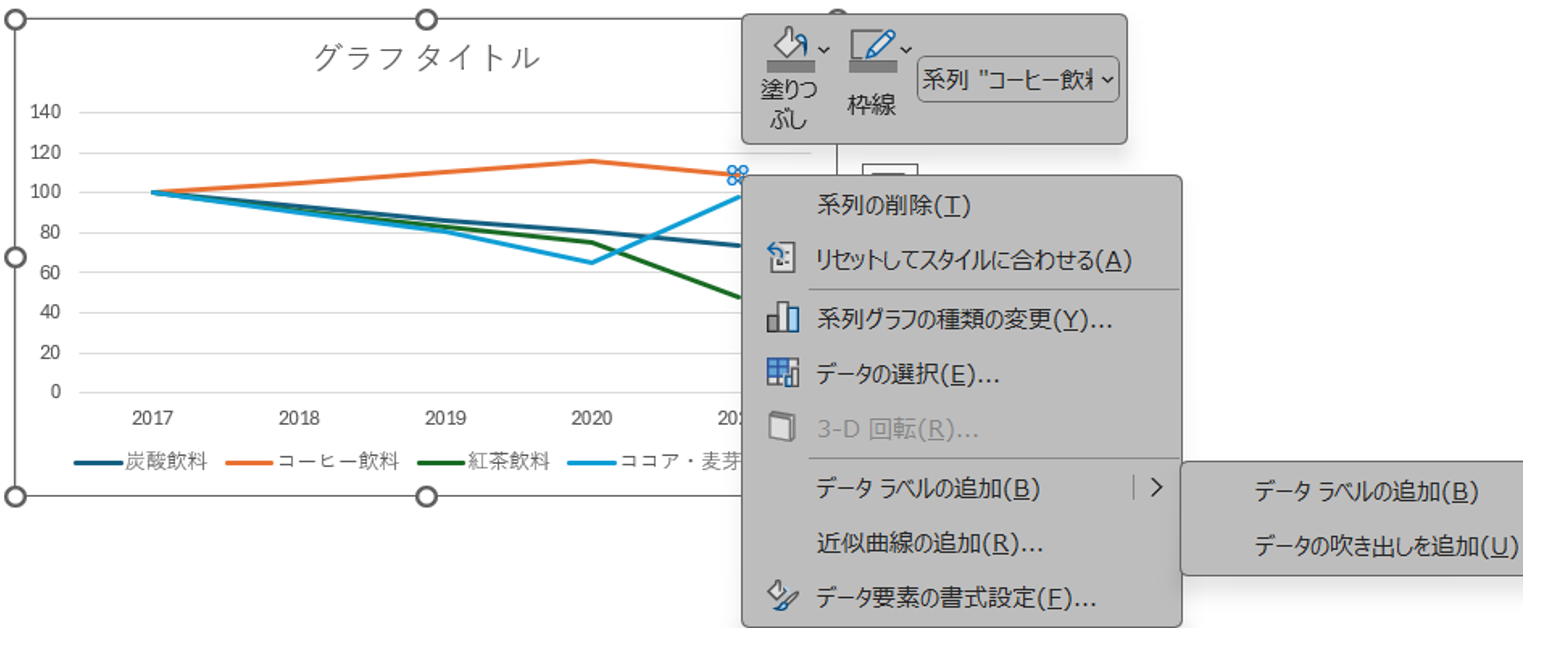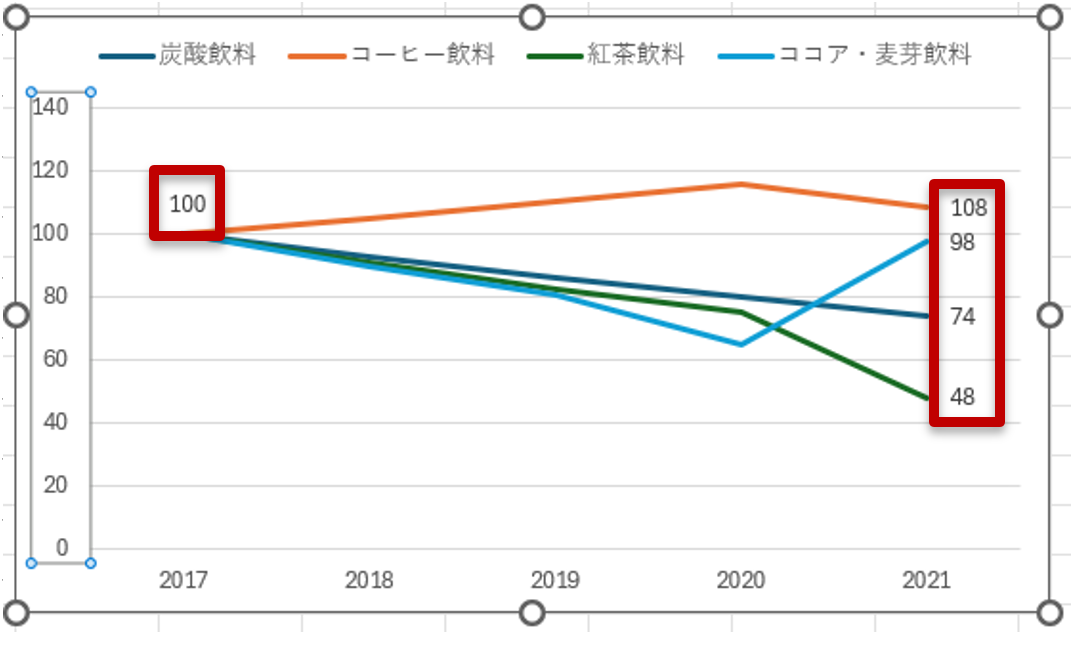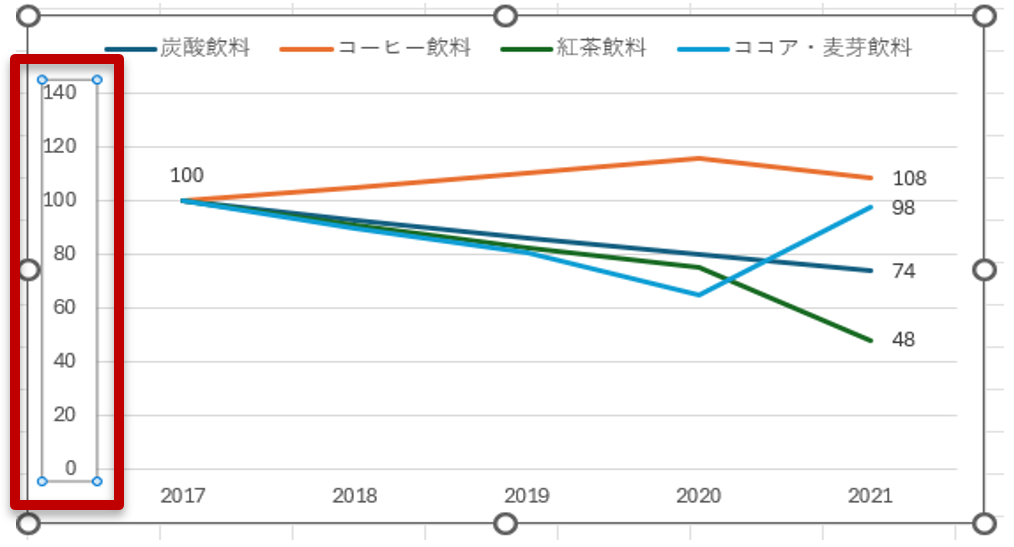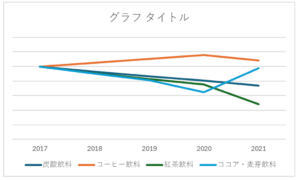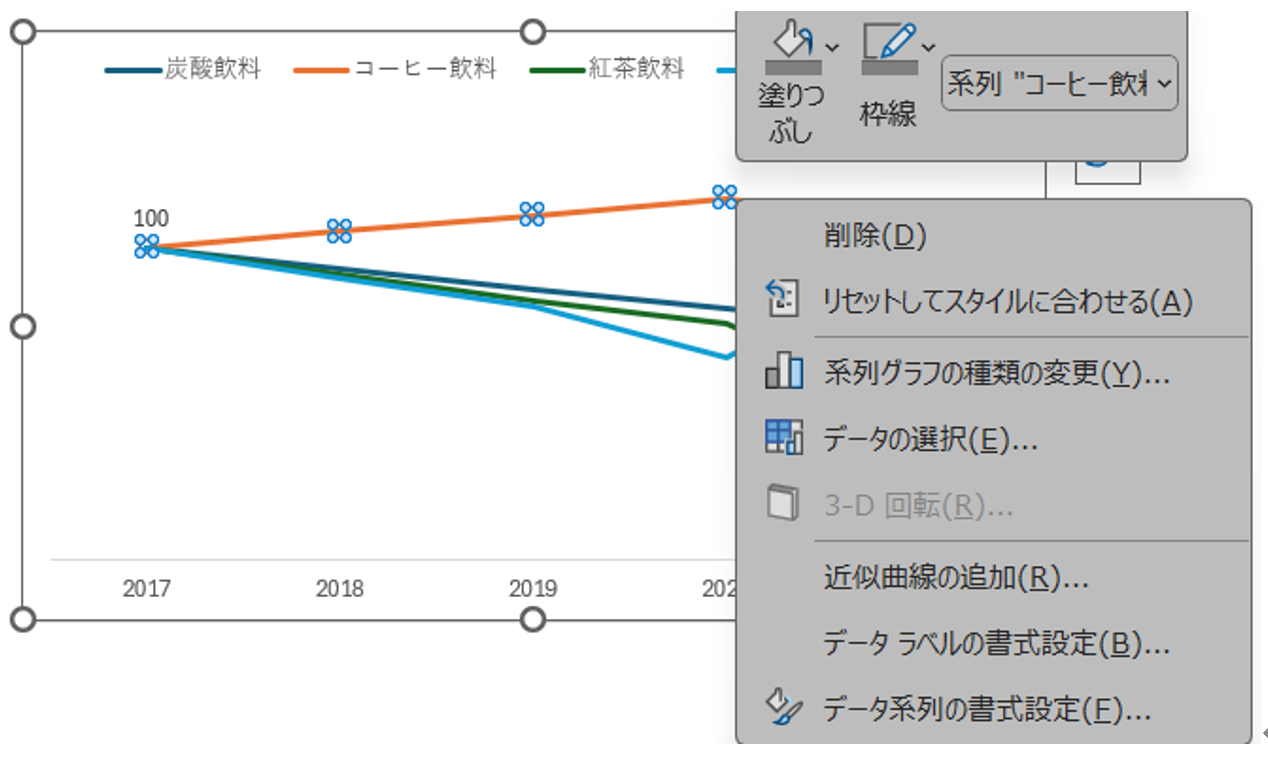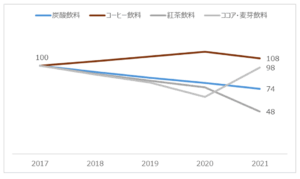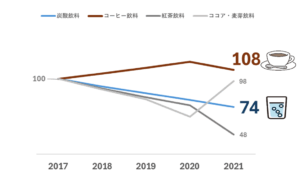リモートワークが増える中、オンラインでバイヤーと商談する機会も増えている事と思います。
画面上でも、ひと目で伝わるように、折れ線グラフの色づかいを工夫する方法についてお伝えしていきます。

まずみなさまにお聞きしたいのですが、
下の2つのグラフにおいて、「コーヒー飲料」「炭酸飲料」をバイヤーに見てもらいたいとき、
どちらのグラフの方が目にとまりやすいでしょうか。
グラフ1
グラフ2
おそらく、多くの方がグラフ1の方かと思います。
伝える必要のないところを目立たせない様にすることに加えて、
伝えたいところを目立たせる色使い、画像の活用に取り組んでみましょう。
以下の方法を参考に、ぜひ試してみてください。
折れ線グラフの加工方法(Excel)
*Microsoft365の場合。その他のソフトでは操作方法が異なる場合があります。
まずは「データラベル」を出していきましょう。
手順:数値を表示させたい点を選択・右クリック⇒「データラベルの追加」を2回続けて選択
↓ひとつずつ設定すると、以下のようになります。
次に不要な「縦軸」を消しましょう。
手順:「縦軸の数値をクリック」⇒「Delete」ボタンで削除
↓以下のようになります。
次に色使いです。
手順:「折れ線ごとに選択・右クリック」⇒「塗つぶし・枠線」ボタンで色を選択
⇒ここではコーヒー飲料を茶色、炭酸飲料を青色、その他をグレーで設定
↓以下のようになります。
仕上げに「フォントの大きさ」「枠線の太さ」「画像貼付」を設定して完成です!